2023-07-11 246
Excel如何把想要的人筛选出来 Excel筛选数据的操作方法Excel是一款数据处理工具,可以在众多的数据中找到想要的经过处理之后的数据,而最直接方便的功能就是筛选。这样做起事情来不仅节约很多时间,而且完成的速度也很快,工作效率很高。那Excel如何把想要的人筛选出来?现在就和大家说一下Excel筛选的方法。
步骤如下:
一、找到符合条件的:
1、如下图所示的学生成绩中,我们要达到的目的是,找出所有王姓同学的相关成绩:

2、依次单击“数据,筛选”:

3、单击姓名右边的向下的三角符号,鼠标指向“文本筛选”,然后单击“等于”:
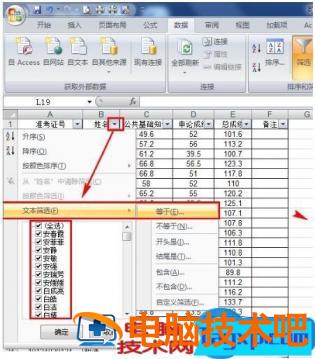
4、设置“等于”后面的文本框里输入“王*”,表示筛选出所有第一个字符是王,后面不限制字数的王姓同学;如果筛选出所有王姓的两个字姓名的同学,比如王媛,则在等于后面输入“王?”,即可筛选出所有姓氏后面只有一个字的同学的相关信息。设置完成后单击“确定”即可:

5、如下图所示,所筛选出来的结果就是所有王姓同学的成绩等信息:
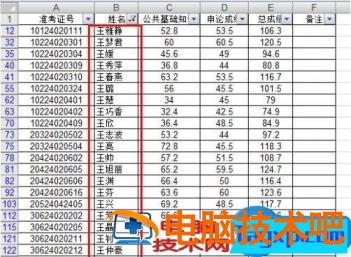
6、如果准备达成的目的是筛选出准考证号在(20124020107,30124020107)取值范围的所有学生。则在“准考证号”列单击三角,然后选择“数字筛选”,单击“介于”:
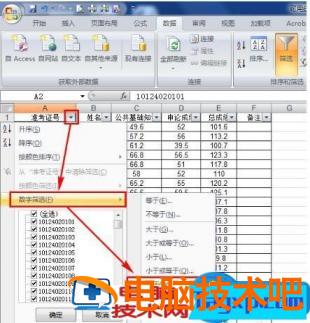
7、设置筛选条件第一行为“大于”,输入“20124020107”,第二行条件为“小于”,输入“30124020107”,然后单击“确定”:
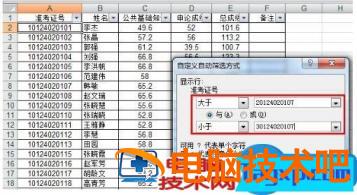
8、显示的结果即为准考证号在(20124020107,30124020107)范围以内的学生的数据。
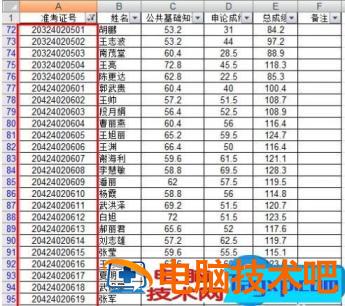
原文链接:https://000nw.com/15683.html
=========================================
https://000nw.com/ 为 “电脑技术吧” 唯一官方服务平台,请勿相信其他任何渠道。
系统教程 2023-07-23
电脑技术 2023-07-23
应用技巧 2023-07-23
系统教程 2023-07-23
系统教程 2023-07-23
软件办公 2023-07-11
软件办公 2023-07-11
软件办公 2023-07-12
软件办公 2023-07-12
软件办公 2023-07-12
扫码二维码
获取最新动态
